电脑显示文件格式 电脑文件的格式后缀名称怎么显示
更新时间:2024-01-16 09:41:44作者:yang
电脑文件的格式后缀名称是我们在日常使用电脑时经常会遇到的一个概念,无论是文档、图片、音频还是视频,每个文件都有其特定的格式和后缀名称。这些后缀名称的显示方式对于我们识别和操作文件至关重要。在电脑上文件的格式后缀名称通常以文件名的一部分,通过一个点来与文件名分隔开来显示。通过了解和掌握这些文件格式和后缀名称的显示规则,我们可以更加方便地管理和操作电脑中的各类文件。
方法如下:
1.电脑点击左下角的开始键,再点击控制面板。
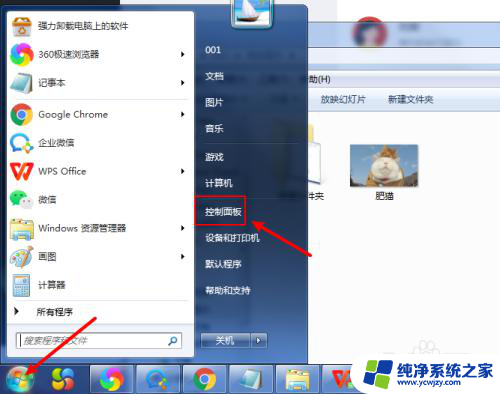
2.在控制面板页面,点击外观和个性化。
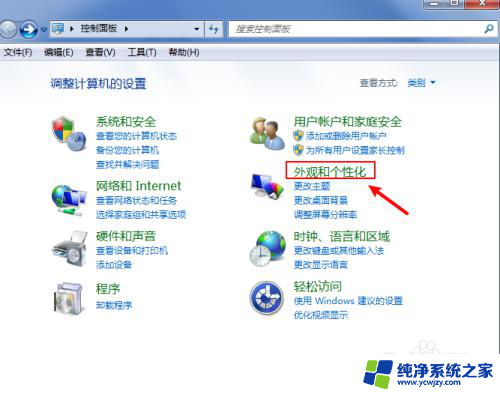
3.在外观和个性化窗口,点击“文件夹选项”。
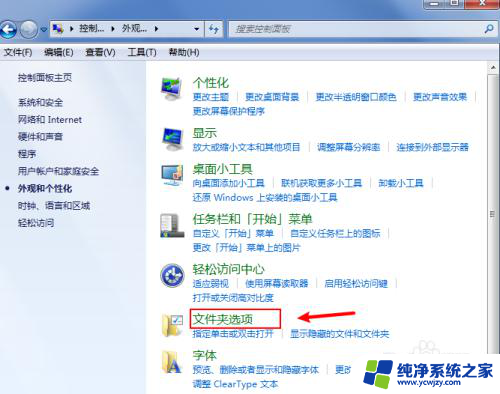
4.在文件夹选项窗口,取消勾选“隐藏已知文件类型的扩展名”。再点击确定。
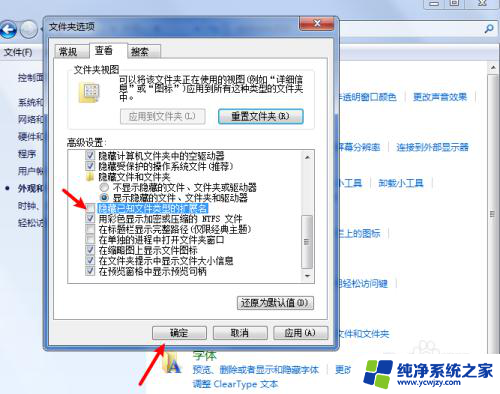
5.完成后,就可以看到已经显示文件的格式后缀名称了。
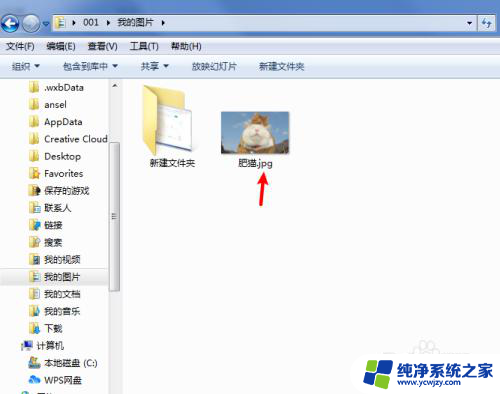
以上是电脑显示文件格式的全部内容,如果您遇到这种情况,可以按照以上方法解决,希望对大家有所帮助。
电脑显示文件格式 电脑文件的格式后缀名称怎么显示相关教程
- 文本后缀怎么显示 如何在电脑上显示文件的后缀名
- 怎么改电脑文件后缀格式 文件后缀名修改方法
- 文件显示后缀名设置 Windows系统怎样显示文件后缀名
- 怎么能让文件夹显示后缀 文件后缀名显示问题
- 更改文件名后缀名格式 怎样更改文件后缀名
- 文件直接改后缀 如何在电脑上修改文件的格式后缀
- 修改文件后缀名格式 文件后缀名修改教程
- 怎样修改文件格式的后缀名
- 电脑文件看不到后缀 电脑文件扩展名显示设置方法
- 电脑怎么设置文件后缀名显示 电脑如何设置显示文件扩展名
- 如何删除桌面上的小艺建议
- 为什么连接不上airpods
- 小米平板怎么连接电容笔
- 如何看电脑是百兆网卡还是千兆网卡
- 省电模式关闭
- 电脑右下角字体图标不见了
电脑教程推荐
win10系统推荐